word2016如何在两个表格间画一条水平直线
1、在word2016中我们已生成了两个需要的表格,想要在两个表格中间插入一条水平直线
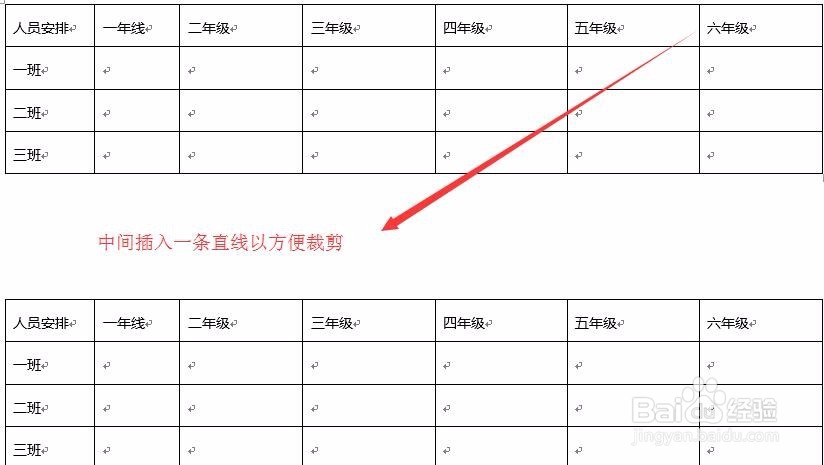
2、这时我们点击word2016上面的“文件”菜单
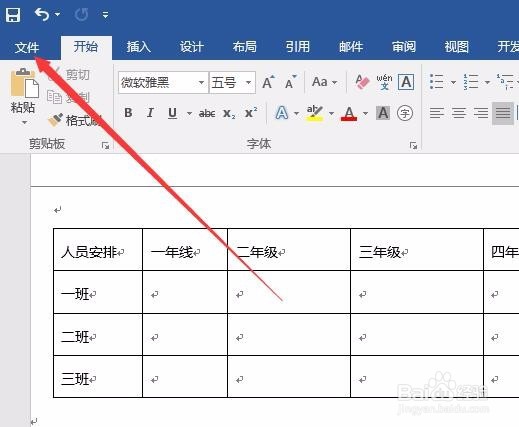
3、在打开的文件下拉菜单中,点击“选项”菜单项。
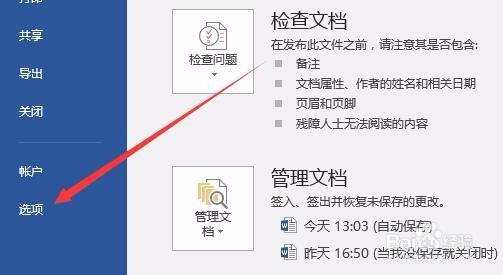
4、这时会打开Word选项窗口,点击左侧边栏的“校对”菜单项。
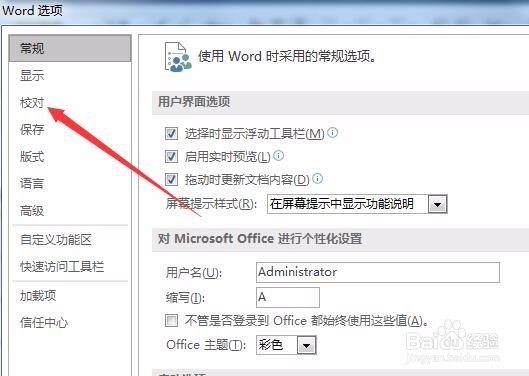
5、在右侧窗口中找到“自动更正选项”一项,点击其后面的“自动更正选项”按钮 。
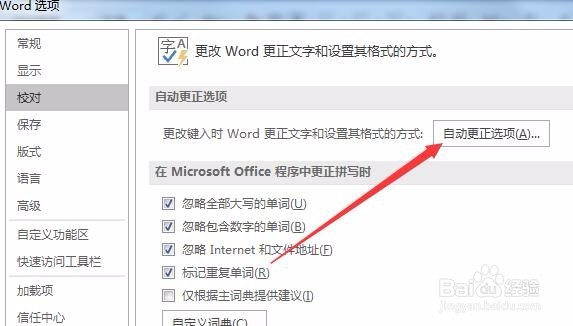
6、在打开的自动更正选项窗口中,点击“键入时自动套用格式”标签,然后选中下面的“框线”前的复选框,最后点击确定按钮 。
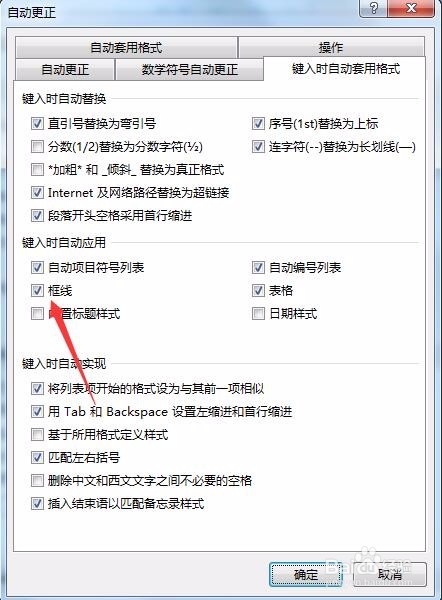
7、这时我们回到word2016的编辑窗口,在两个表格中间输入三个以上的连接符------,然后按下回车键。
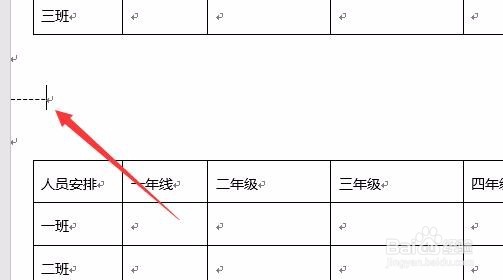
8、这时可以看到水平直线已经自动生成了。
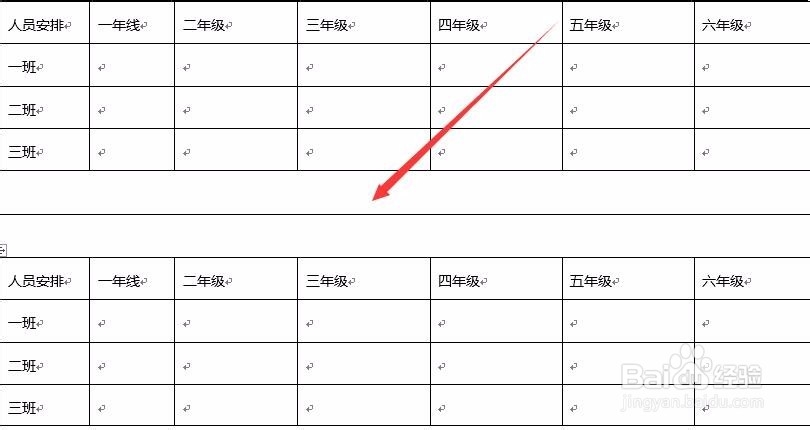
声明:本网站引用、摘录或转载内容仅供网站访问者交流或参考,不代表本站立场,如存在版权或非法内容,请联系站长删除,联系邮箱:site.kefu@qq.com。
阅读量:41
阅读量:105
阅读量:186
阅读量:139
阅读量:167